
發文數:17287
發表時間:2014-07-04 08:53:36
發表時間:2014-07-04 08:53:36
Samsung 4G Download Booster 功能測試
結合 LTE 與 Wi-Fi 網路加速下載
結合 LTE 與 Wi-Fi 網路加速下載
一般對於手機來說,要進行網路傳輸若不是透過電信商的訊號 (3G 或 4G LTE 等),否則就是使用 Wi-Fi,很少能夠結合在一起使用。在今年初的時候,受邀去西班牙參加 MWC 活動時,Samsung GALAXY S5 推出了下載加速器 Download Booster 功能,強調可以同時透過這 2 個不同管道分工同時下載同個檔案,加速下載的時間。這次直接以 Samsung GALAXY Tab S 來進行 4G Download Booster 功能測試。以本篇的測試數據來說,有開啟下載加速器 Download Booster 後,下載速度為原始的 1.46 倍 (合計下載速度為 140Mbps)。
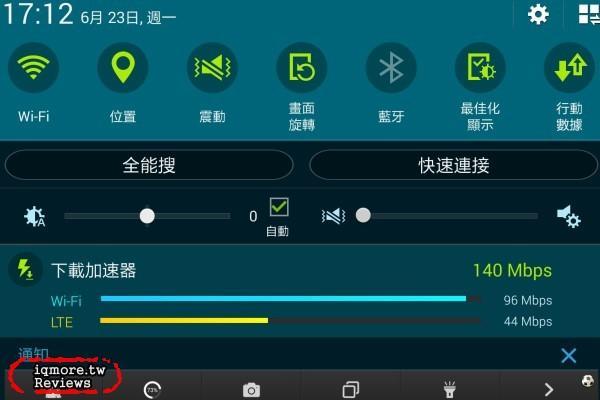
要使用 Download Booster 功能前,需要先從後台開啟「下載加速器」選項。搭配的訊號會以 4G LTE 為主,3G 由於速度不快反而會拖類整體下載,因此下載加速器 (Download Booster) 只能支援 4G LTE 訊號。另外,對於目前 Samsung 的產品而言,近期推出的 LTE 版本都屬於全頻段支援,也就是台灣任何一家的 LTE 訊號都能接收到。本例以台灣大哥大的 LTE 訊號來測試,可以參考台灣大哥大 4G LTE 平板方案,每月最低 268 元月租費。至於無線網路 Wi-Fi 的訊號,則是以支援 802.11ac 的 D-Link DIR-868L 進行測試。
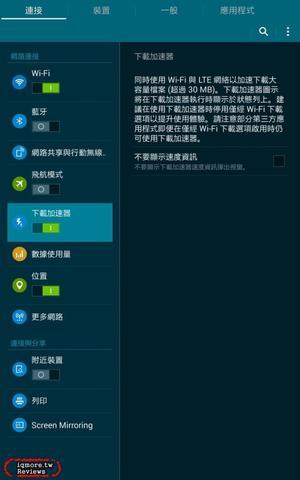
下載加速器 Download Booster 可以支援 Google 的 Play 商店,在此先以 EA SPORTS FIFA 14 來測試,遊戲的檔案大小為 1.31GB。
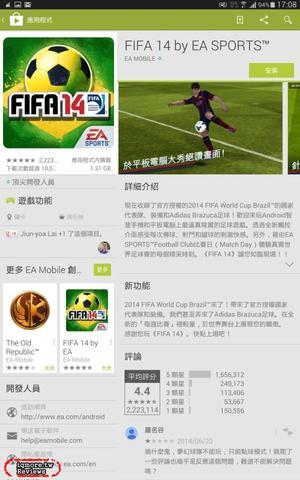
當點選「安裝」後,首先會先跳出下載大型程式的提醒視窗,這是由於對於多數智慧型裝置來說,使用 Wi-Fi 的速度通常比 3G 訊號或 4G 訊號 (以目前來說) 還快,因此會希望使用者以 Wi-Fi 來進行下載。不過我們若想要使用下載加速器 (Download Booster),就不能勾選僅透過 Wi-Fi 下載,直接點選繼續即可。接下來就會跳出另一個提醒視窗,詢問是否使用下載加速器,點選確定就能啟用。
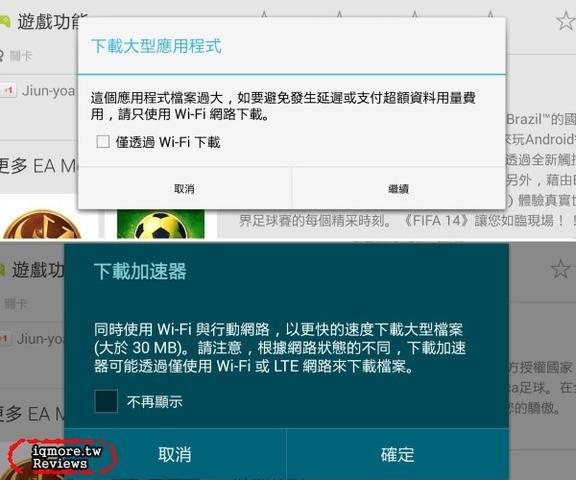
用手指由上往下滑動螢幕,就會在快捷視窗中看到下載加速器 (Download Booster) 當前的傳輸速度,以此圖來說,Wi-Fi 速度為 96Mbps,LTE 為 44Mbps,合計為 140Mbps。若以此數據來評估,有開啟下載加速器功能的話,下載速度為原始 Wi-Fi 的 1.46 倍。不過這些速度會受限於每個使用者的環境而有所差異,例如 Wi-Fi 速度、Wi-Fi 訊源的有線網路速度、LTE 速度,或者是被下載端的伺服器速度等因素。
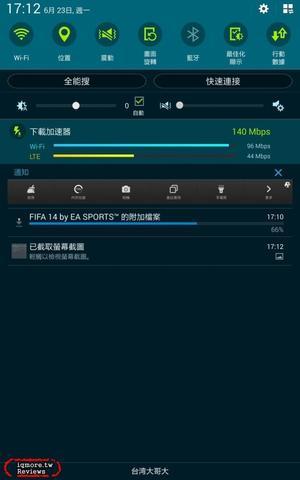
接下來使用瀏覽器進行檔案下載測試,不過這部分不是全部支援 download booster,還是要看網站與檔案是否有支援。接下來使用中華電信 Hinet 連線速率測試網頁:HTTP 實際檔案傳輸測試 來測試,直接點選 400MB 測試,這時也會跳出提醒視窗,一樣就直接點選確定即可。
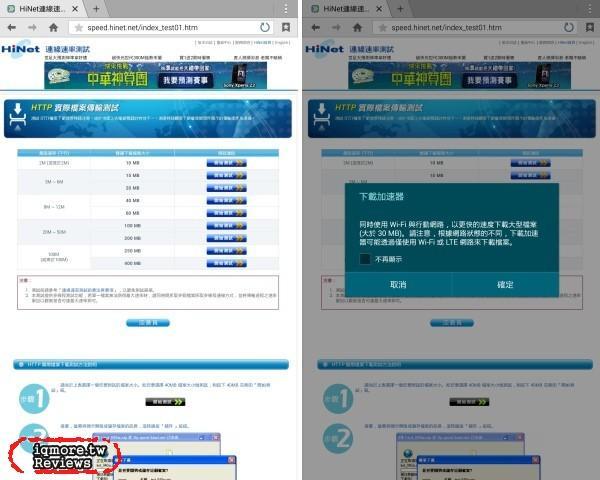
會列出檔案 2 張圖片的原因,是要表示對於網路傳輸來說,數據是無法固定的,受限於許多因素速度會有起伏。以此兩圖來說,Wi-Fi、LTE 的速度並不完全 Wi-Fi 就是最快,只是可以了解的是,有開啟下載加速器 (Download Booster) 的話,速度會比單一種下載方式還快一些。
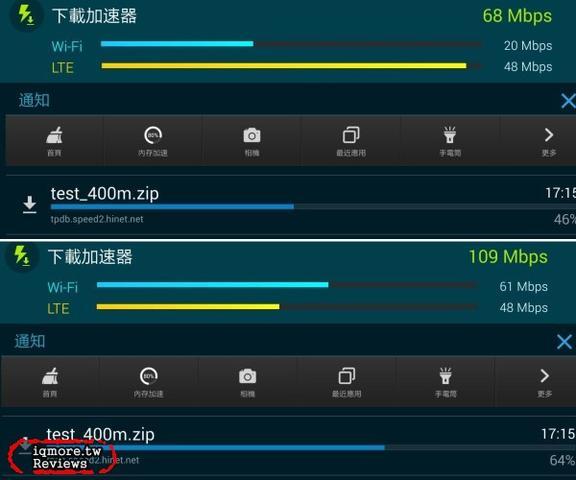
不過若是 Wi-Fi 與 LTE 的下載速度差異太大時,下載加速器會自動關閉較慢的速度,讓整體傳輸更為穩定。畢竟要開啟下載加速器 Download Booster 的最終目的,就是要提高整體的下載速度。
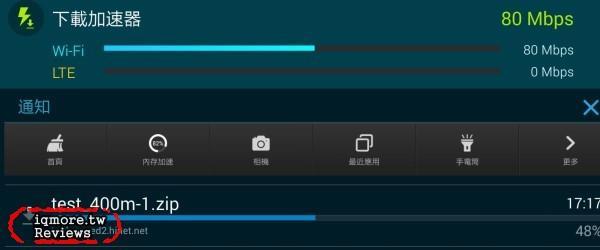
文章來源:老貓測 3C
水杉而 於 2015-05-25 09:07:14 修改文章內容
商業贊助
發文數:1發表時間:2024-04-29 11:37:28